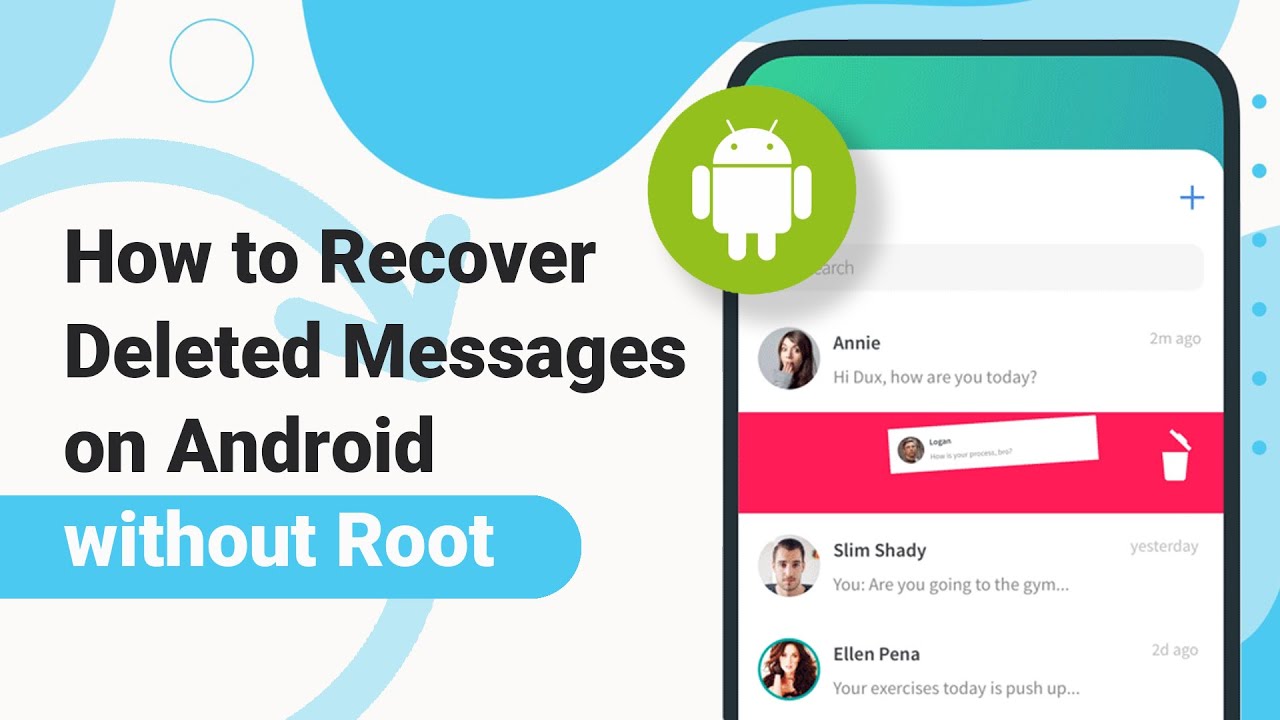Много е разочароващо, когато приложението ви за съобщения има проблеми, като например текстови съобщения, които не идват от някого, точно когато трябва да поддържате връзка с него.
В тази статия ще разгледаме някои от възможните причини, поради които не получавате текстови съобщения от един човек на телефона си с Android и как да ги коригирате.
Видео ръководство: Как да възстановите изтрити текстови съобщения на Android
- Част 1: Най-лесният начин да коригирате телефон с Android, който не получава текстови съобщения
- Част 2: Други начини за намиране на текстови съобщения на телефон с Android
- 1. Рестартирайте телефона си
- 2. Проверете вашата мрежова връзка
- 3. Проверете настройките на приложението си
- 4. Проверете настройките на телефона си
- 5. Проверете вашите настройки за контакт
- 6. Актуализирайте приложението си
- 7. Изчистете кеша и данните на приложението си
- 8. Деинсталирайте и инсталирайте отново приложението си
- 9. Проверете телефона и приложението на другия човек
- 10. Свържете се с вашия оператор или разработчик на приложение
- Част 3: Защо не получавам текстови съобщения?
- Част 4: Как да предотвратим Android да не получава текстови съобщения?
- Част 5: Често задавани въпроси относно получаването на текстови съобщения
Част 1: Най-лесният начин да коригирате телефон с Android, който не получава текстови съобщения
Ако случайно сте изтрили или загубили някои текстови съобщения на телефона си с Android, може би се чудите дали има начин да ги възстановите. За щастие, iMyFone D-Back за Android може да ви помогне да направите това. Това е решителен и надежден софтуер за възстановяване на данни за устройства с Android. Ето някои от функциите за използване на D-Back за възстановяване на вашите изгубени текстови съобщения.
Ключови характеристики:
- Поддържа над 6000 модела Android, включително Samsung, Huawei, LG, Motorola и др.
- Съвместим с версии на Android от 2.0 до 11.0, така че не е нужно да се притеснявате за проблеми със съвместимостта.
- Възстановява WhatsApp съобщения, контакти, история на местоположенията, снимки, видеоклипове, аудио, документи и др.
- Възстановява текстови съобщения от различни сенарии, като неочаквано изтриване, нулиране на фабричните настройки, системен срив, вирусна атака, повреда от вода и от вътрешната памет на вашия телефон с Android и SD картата.
- Възможност за възстановяване на текстови съобщения, без да засяга текущите ви данни или настройки на вашия телефон с Android.
4 стъпки за възстановяване на текстови съобщения с помощта на iMyFone D-Back
Стъпка 1: Изтеглете D-Back на вашия компютър, стартирайте го и изберете „Възстановяване на телефонни данни“.
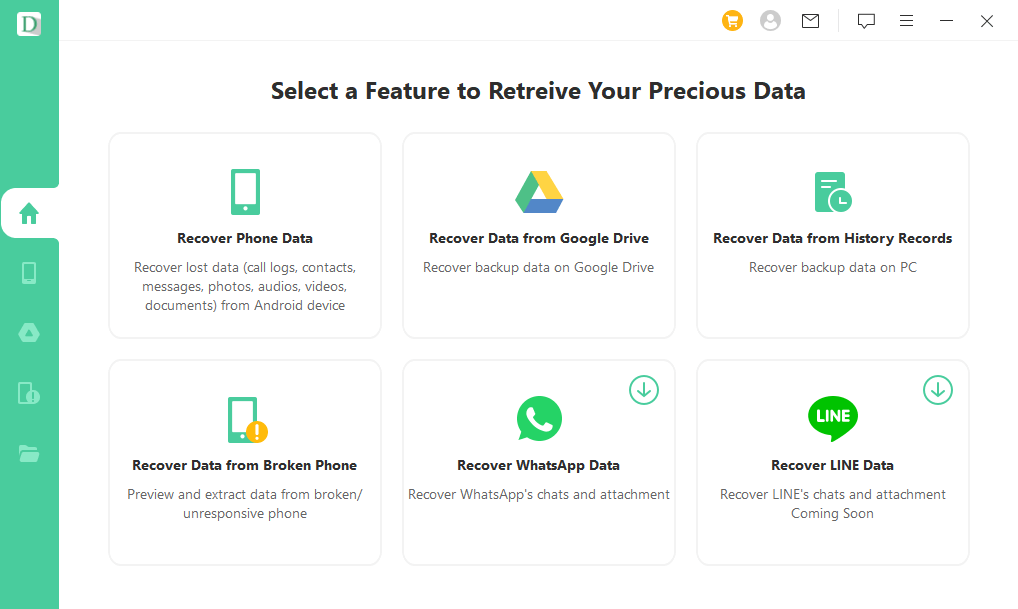
Стъпка 2: Свържете вашия телефон с Android към компютъра с USB кабел, изберете правилната информация и щракнете върху „Напред“.
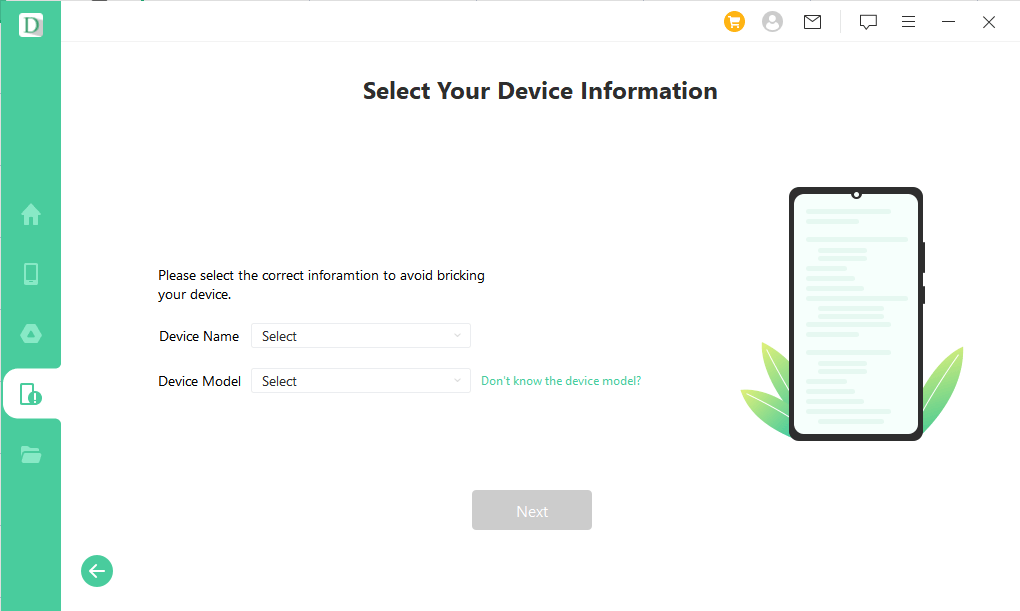
Стъпка 3: Изберете опцията „Текстови съобщения“ и след това щракнете върху „Напред“.
Програмата ще започне да сканира телефона ви и ще намери всички изтрити или изгубени текстови съобщения. Можете да останете или да контролирате сканирането по всяко време.
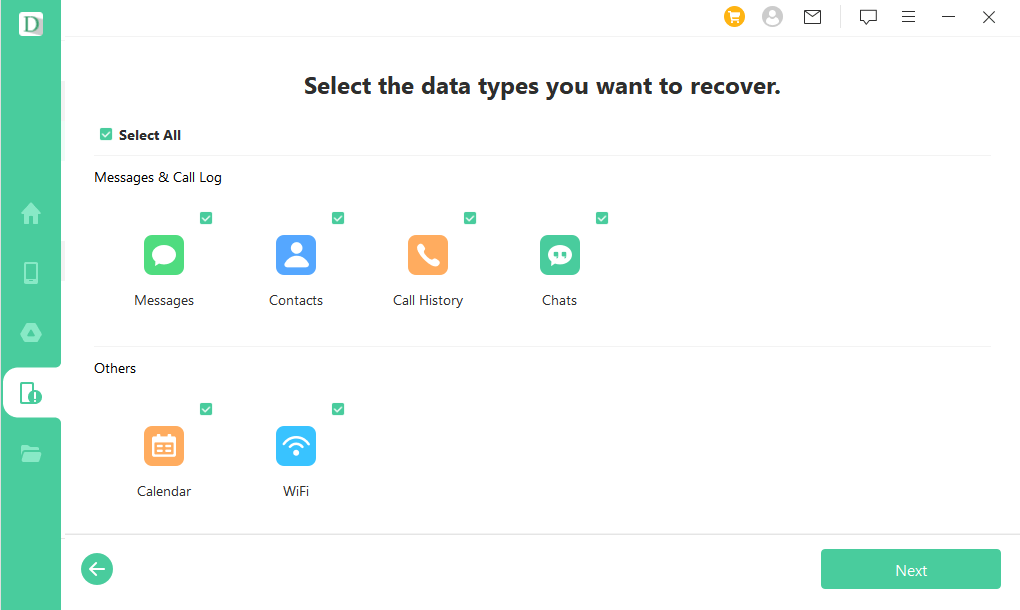
Стъпка 4: Когато сканирането приключи, можете да прегледате и възстановите тези текстови съобщения.
Можете също да филтрирате текстовите съобщения по име на контакт, дата или ключова дума.
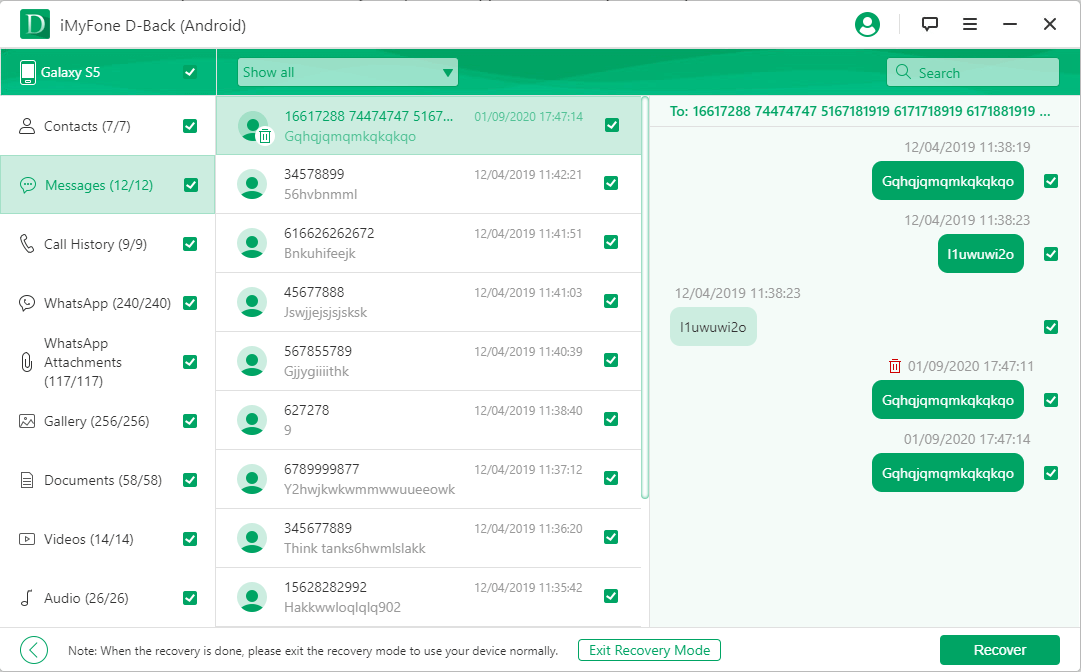
iMyFone D-Back(Android) може лесно да възстановява изтрити текстови съобщения, снимки, журнали за обаждания от Android.
Част 2: Други начини за намиране на текстови съобщения на телефон с Android
Разчитайки на причината за проблема, има различни начини да коригирате вашия телефон с Android, който не получава текстови съобщения от един човек. Ето някои от най-ефективните:
1. Рестартирайте телефона си:
Понякога простото рестартиране може да реши много проблеми на телефона ви, включително проблеми с текстови съобщения. Ето простите стъпки, които трябва да следвате:
Стъпка 1: За да рестартирате телефона си, натиснете и задръжте бутона за захранване, докато видите меню, след което докоснете Рестартиране
Стъпка 2: Изчакайте телефонът ви да се рестартира и след това проверете дали можете да получавате текстови съобщения от лицето
2. Проверете вашата мрежова връзка:
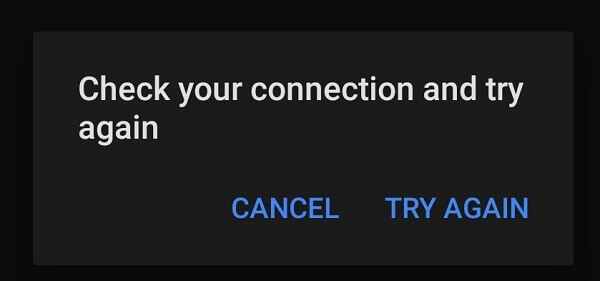
Уверете се, че телефонът ви има добър сигнал и е свързан към надеждна мрежа.
Ето стъпките за проверка на вашата мрежова връзка:
Стъпка 1: Плъзнете надолу от горната част на екрана и погледнете лентата на състоянието.
Стъпка 2: Проверете силата на сигнала и иконите за тип мрежа. Те може да изглеждат като ленти, кръгове или букви (като 4G, LTE или Wi-Fi).
Стъпка 3: Ако видите слаб сигнал, X или икона за липса на услуга, имате проблем с мрежата.
Стъпка 4: За да разрешите проблема, опитайте едно от следните решения:
- Преместете се на друго място, където сигналът е по-силен.
- Превключете към друг мрежов режим в настройките на телефона. Например, ако сте на 4G, опитайте да превключите на 3G или Wi-Fi.
- Свържете се с вашия оператор за съдействие. Те може да успеят да отстранят проблема или да ви осигурят нова SIM карта.
3. Проверете настройките на приложението си:
Ето стъпките, които трябва да следвате, за да проверите настройките на приложението си:
Стъпка 1: Отворете приложението си за текстови съобщения.
Стъпка 2: Потърсете иконата на менюто в горния десен ъгъл (обикновено три точки или линии) и я докоснете и докоснете „Настройки“.
Стъпка 3: Проверете опции като Известия, Разрешения, Използване на данни, Оптимизиране на батерията и Приложение за SMS по подразбиране.
Стъпка 4: Уверете се, че тези опции са активирани, разрешени или зададени правилно за вашето приложение за текстови съобщения. Ако срещнете някакви грешки или предупреждения, следвайте предоставените инструкции, за да ги разрешите.
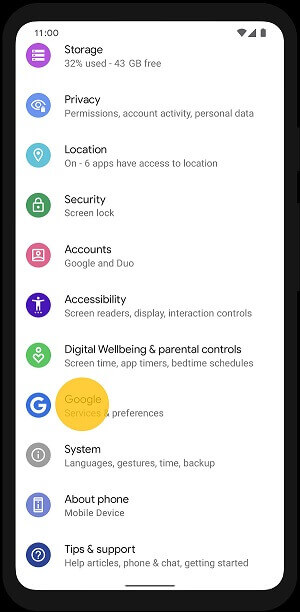
4. Проверете настройките на телефона си:
Уверете се, че телефонът ви не блокира текстови съобщения от лицето или неговото приложение. Уверете се, че тези опции не пречат на приложението ви за текстови съобщения или контакта ви. Ако видите някакви блокове, филтри или ограничения, деактивирайте ги или ги премахнете.
Стъпка 1: Отидете на „Настройки“ на телефона си.
Стъпка 2: Потърсете опции като „Приложения“, „Известия“, „Звук“, „Не безпокойте“ и „Блокиране на повиквания“.
Стъпка 3: Прегледайте всяка от тези настройки, за да сте сигурни, че са конфигурирани според вашите предпочитания.
Стъпка 4: Направете всички необходими корекции или промени, за да оптимизирате настройките на телефона си.
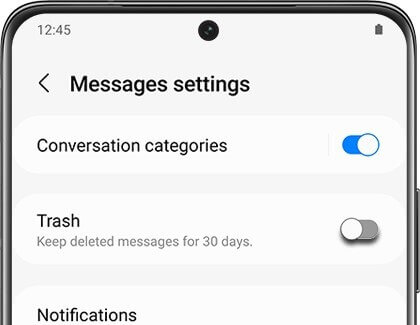
5. Проверете вашите настройки за контакт:
Уверете се, че номерът и приложението на лицето не са блокирани или заглушени на телефона ви. За да проверите настройките си за контакт тук, трябва да следвате стъпките:
Стъпка 1: Отворете приложението си за текстови съобщения на вашето устройство.
Стъпка 2: Докоснете името или номера на лицето, чиито настройки за контакт искате да проверите.
Стъпка 3: Намерете иконата на менюто в горния десен ъгъл на екрана (обикновено представена от три точки или линии) и я докоснете.
Стъпка 4: Потърсете опции като „Блокиране“, „Заглушаване“, „Спам“ или „Докладване“ в менюто, което се показва.
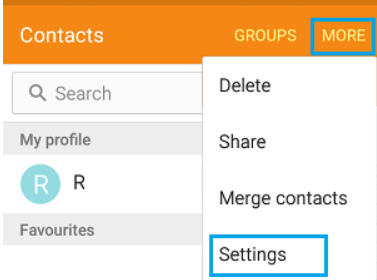
6. Актуализирайте приложението си:
Уверете се, че приложението ви за текстови съобщения е актуално и има най-новите функции и корекции. Ето стъпките за актуализиране на приложението:
Стъпка 1: Отворете Google Play Store.
Стъпка 2: Докоснете иконата на менюто (обикновено три реда) горе вляво.
Стъпка 3: Изберете „Моите приложения и игри“.
Стъпка 4: Намерете своето приложение за текстови съобщения и докоснете „Актуализиране“, ако е налично.
7. Изчистете кеша и данните на приложението си:
Понякога вашето приложение за текстови съобщения може да има някои временни или повредени файлове, които причиняват неизправност. Ето стъпките, които трябва да следвате:
Стъпка 1: Отидете в Настройки и натиснете Приложения.
Стъпка 2: Намерете и докоснете вашето приложение за текстови съобщения.
Стъпка 3: Докоснете Съхранение, след това Изчистване на кеша и Изчистване на данни.
Стъпка 4: Рестартирайте телефона си и тествайте дали можете да получавате текстови съобщения.
8. Деинсталирайте и инсталирайте отново приложението си:
Понякога вашето приложение за текстови съобщения може да има някои сериозни проблеми, които не могат да бъдат коригирани с други методи. Ето стъпките, които трябва да следвате:
Стъпка 1: Отидете в Google Play Store и докоснете иконата на менюто в горния ляв ъгъл.
Стъпка 2: Докоснете Моите приложения и игри и намерете своето приложение за текстови съобщения.
Стъпка 3: Докоснете Деинсталиране и потвърдете действието си.
Стъпка 4: Докоснете Инсталиране и изчакайте приложението да се изтегли и инсталира.
Стъпка 5: Рестартирайте телефона си и тествайте дали можете да получавате текстови съобщения.
9. Проверете телефона и приложението на другия човек:
Понякога проблемът може да е в другия човек и вие може да не можете да направите нищо по въпроса. За да проверите телефона и приложението на другия човек, можете да опитате да му се обадите, да му изпратите имейл или да се свържете с него чрез друго приложение. Попитайте ги дали телефонът и приложението им работят правилно и дали имат проблеми с изпращането на текстови съобщения до вас. Ако го направят, помолете ги да опитат някои от решенията, които споменахме по-горе, или се свържете с техния оператор или разработчик на приложение за помощ.
10. Свържете се с вашия оператор или разработчик на приложение:
Ако нито едно от горните решения не работи, може да имате по-сложен или рядък проблем, който изисква професионална помощ. За да се свържете с вашия оператор или разработчик на приложение, можете да се обадите на техния номер за обслужване на клиенти, да посетите уебсайта им или да им изпратите имейл. Обяснете проблема си и предоставете възможно най-много информация, като например вашия модел телефон, версия на приложението, тип мрежа и съобщения за грешки. Те може да са в състояние да диагностицират и отстранят проблема ви или да ви предложат някои алтернативи или компенсация.
Част 3: Защо не получавам текстови съобщения?
Не получавате текстови съобщения от един човек на телефона си с Android по няколко причини. Понякога тези настройки може да бъдат променени или повредени, което да доведе до това да не получавате текстови съобщения от един човек. Друг път проблемът може да е от страна на другия човек, като например телефонът му да е изключен, номерът му да е блокиран или приложението му за текстови съобщения да е дефектно. Някои от най-често срещаните са:
Проблеми с мрежата: Вашият телефон може да няма добър сигнал или може да има задръстване или прекъсване на мрежата, което не ви позволява да получавате текстови съобщения. Това може да се случи, ако се намирате в отдалечен район, на многолюдно място или в сграда с лошо приемане.
Проблеми с приложението: Вашето приложение за текстови съобщения може да има някои грешки, проблеми или проблеми със съвместимостта, които му пречат да работи правилно. Това може да се случи, ако работите с остаряла версия на приложението или ако приложението има някои конфликти с други приложения на вашия телефон.
Проблеми с телефона: Вашият телефон може да има някои хардуерни или софтуерни проблеми, които засягат функционалността му. Това може да се случи, ако батерията, паметта или паметта на телефона ви са изчерпани или ако има вируси, зловреден софтуер или повредени файлове.
Проблеми с контакта: Вашият контакт може да има проблеми с телефона или приложението за текстови съобщения, които му пречат да ви изпраща текстови съобщения. Това може да се случи, ако телефонът им е изключен, счупен или изгубен, или ако приложението им за текстови съобщения не работи, не е актуализирано или не е съвместимо с вашия телефон.
Проблеми с блокирането: Вие или вашият контакт може случайно или умишлено да сте блокирали номера или приложението за текстови съобщения на другия. Това може да се случи, ако вие или вашият контакт сте активирали някои функции като защита от спам, не безпокойте или блокиране на обаждания на вашия телефон или приложението ви за текстови съобщения.
За да отстраните този проблем, трябва да проверите както вашия телефон, така и телефона на другия човек и да опитате някои от решенията, които предлагаме по-долу.
Част 4: Как да предотвратим Android да не получава текстови съобщения?
Ако сте отстранили проблема с неполучаването на текстови съобщения от един човек на вашия телефон с Android, може да искате да предотвратите това да се случва отново в бъдеще. Ето няколко съвета, които ще ви помогнат да избегнете този проблем:
- Проверявайте редовно настройките на телефона си и се уверете, че не сте блокирали лицето или лицето не е блокирало вас. Можете също така да добавите номера на човека в белия списък или да го добавите към вашите любими или контакти.
- Анализирайте често мрежовия сигнал и се уверете, че имате силна и стабилна връзка. Можете също така да превключите към друг мрежов режим или оператор, ако е необходимо.
- Уверете се, че имате достатъчно място за съхранение и получаване на текстови съобщения. Можете също да изтриете някои нежелани файлове или приложения или да ги преместите на външно устройство за съхранение.
- Проверявайте от време на време софтуера на телефона си, за да се уверите, че е актуален и без грешки. Можете също да рестартирате или нулирате телефона си, ако е необходимо.
- Уверете се, че използвате същите или съвместими приложения или настройки за съобщения като лицето, на което изпращате текстови съобщения. Можете също така да използвате общо приложение или оператор или платформа, ако е възможно.
Част 5: Често задавани въпроси относно получаването на текстови съобщения
Ето някои често задавани въпроси относно неполучаването на текстови съобщения от един човек на Android и техните отговори:
1 Защо не получавам текстови съобщения от един човек в WhatsApp?
Ако не получавате текстови съобщения от един човек в WhatsApp, проблемът може да е причинен от следните причини: лицето ви е блокирало или вие сте блокирали него, лицето е променило телефонния си номер или е изтрило акаунта си, лицето е заглушило вашия разговор или сте изключили техните известия, лицето няма интернет връзка или приложението му не е актуализирано, или вашето приложение не е актуализирано или има грешка.
2 Защо не получавам текстови съобщения от един човек във Facebook Messenger?
О: Ако не получавате текстови съобщения от един човек във Facebook Messenger, проблемът може да е причинен от следните причини: лицето ви е блокирало или вие сте блокирали него, лицето е деактивирало акаунта си или е изтрило съобщенията си, лицето е архивирал разговора ви или е изключил своите известия, лицето няма интернет връзка или приложението му не е актуализирано, или вашето приложение не е актуализирано или има грешка.
3 Защо не получавам текстови съобщения от конкретен контакт на моето устройство с Android?
Това може да се дължи на случайно блокиране, недостатъчно място за съхранение на съобщения или проблеми в приложението за съобщения или операционната система Android.
4 Как мога да проверя дали случайно съм блокирал контакт?
Отидете до приложението Телефон, докоснете трите точки за повече опции, изберете „Настройки“ и след това „Блокирани номера“, за да видите дали контактът е в списъка.
5 Какво трябва да направя, ако хранилището ми за съобщения е пълно?
Опитайте да изтриете стари съобщения или да изчистите кеша на приложението си за съобщения, за да освободите място.
Заключение
В тази статия обяснихме защо може да не получавате текстови съобщения от един човек на вашия Android или iPhone и как да го поправите. Също така ви показахме как да възстановите изгубени текстови съобщения на вашия телефон с Android с помощта на iMyFone D-Back за Andoird, мощен и надежден експерт по възстановяване на данни за Android.
Готови ли сте да подобрите изживяването си със съобщения?
Изтеглете D-Back за Android днес и никога повече не пропускайте нито едно съобщение!
- Поддържа широка гама от типове данни като съобщения, снимки, видеоклипове и други.
- Той може да възстанови изгубените ви данни от всякакви сценарии
- Възстановява изтрити съобщения от популярни социални приложения като WhatsApp и LINE.
- 100% дълбоко сканиране и 99% успешно възстановяване